네이버페이를 이용하시는 분들이라면, 간혹 내가 어느정도 사용을 했는지 결제 내역이 궁금할 때가 있습니다. 또는 어떠한 이유로 결제내역 혹은 주문내역을 조회해야 되는 경우가 있습니다. 이럴때는 네이버페이에 접속해 간단히 확인 해볼 수 있습니다. 또한, pc와 모바일 두 환경 모두에서 살펴보실 수 있으며, 원하시는 환경에 따라 조회해보시길 바랍니다. 자세한 내용은 아래 정리되어 있으며, 간단히 확인이 가능하니 천천히 따라해보시면 되겠습니다.
네이버페이 결제내역 조회 방법 (pc, 모바일)
1. 첫 번째로 pc를 통해 네이버페이 결제내역 조회를 해보도록 하겠습니다.
네이버 사이트로 접속을 해주신 다음 > 네이버의 로그인 > [pay] 메뉴를 눌러주세요.
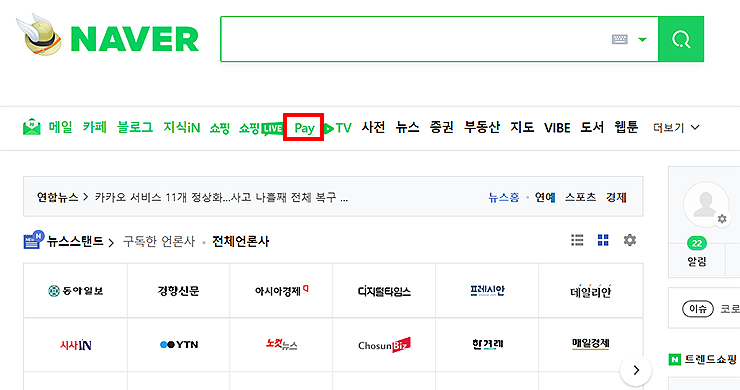
2. 'pay' 페이지로 들어오신 분들은 상단의 [결제내역] 메뉴를 눌러줍니다.
여러 결제 내역들이 바로 보이게 되며, 자신이 찾고 있는 내역들을 확인해 주시기만하면 됩니다.
*결제 내역 중 문의해야할 사항이 있을 경우 [문의하기] 메뉴를 눌러주시면 됩니다. 간단하게 문의할 수 있는 페이지로 이동이 되며, 해당 서비스에 맞게 문의를 남겨주시면 되겠습니다.
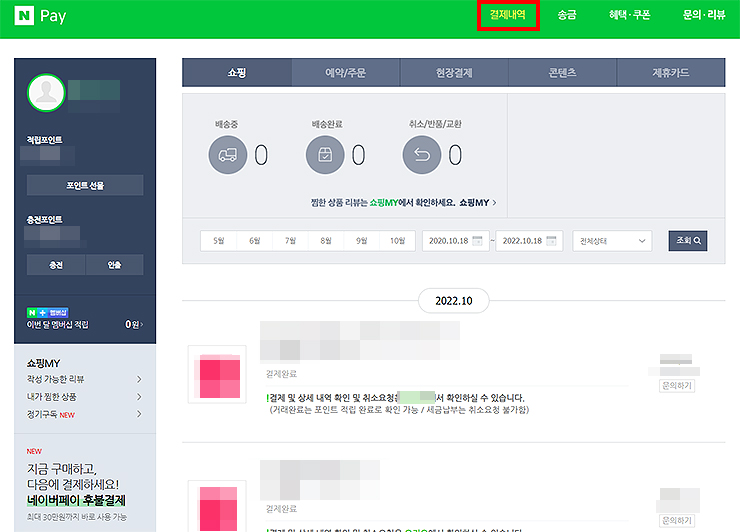
3. 또한, 목록 중 하나를 선택하게 되면 '결제상세정보'에 대해서도 볼 수 있습니다.
상품정보, 금액, 판매자, 진행상태 등을 살펴보실 수 있으며, 필요한 내용을 살펴보시면 되겠습니다.
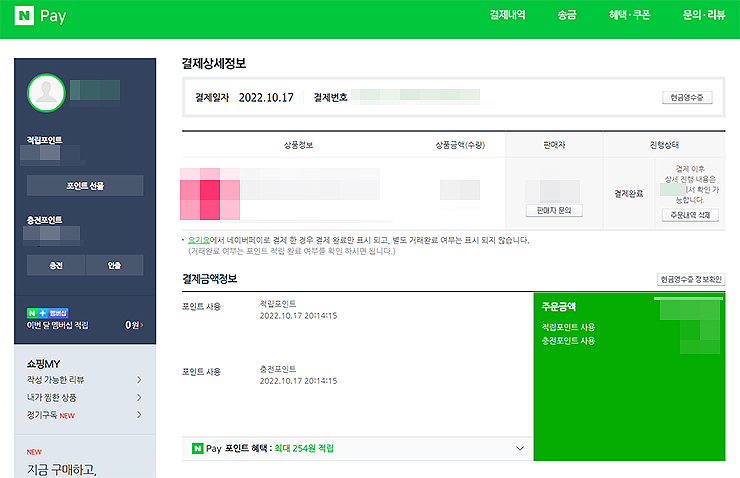
4. 이번에는 pc가 아닌 '모바일의 환경'으로 넘어와봤습니다.
pc가 아닌 모바일에서 확인해보고 싶을 때 참고해 보시면 되겠습니다. 모바일도 마찬가지로 네이버 홈페이지로 접속해 주신 후 > 로그인 > [pay] 아이콘을 눌러 접속해주세요.
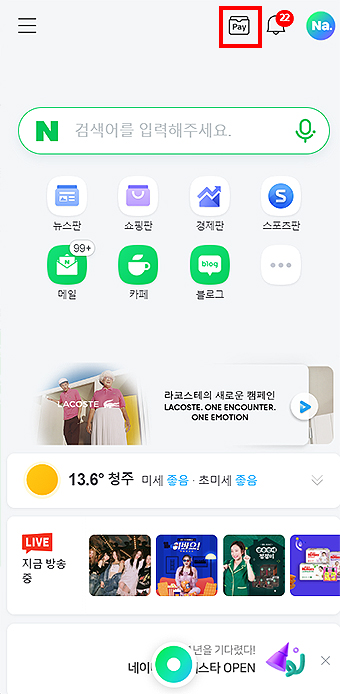
5. play 페이지로 오신 분들은 상단 탭 중 [결제내역]을 눌러줍니다.
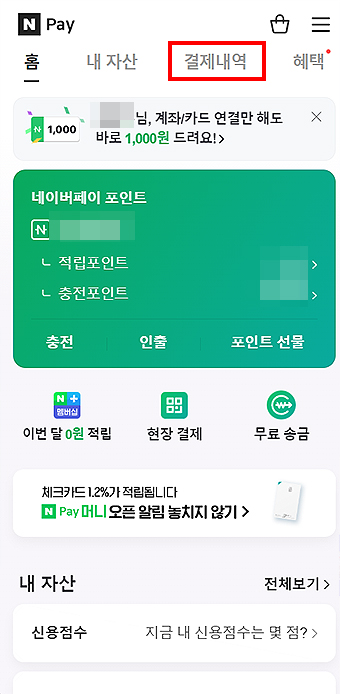
6. 결제내역에서는 pc에서 봤었던 것과 동일하게 결제내역 리스트들을 확인할 수 있습니다.
마찬가지로 [결제상세>] 메뉴를 눌러 상세한 정보도 볼 수 있습니다. 환경과 화면의 차이만 있지 거이 비슷하게 이루어져 있다 보시면 될 것 같습니다.
*결제내역을 삭제하고 싶은 경우 X표를 눌러주시면 되고, 또는 pc와 마찬가지로 문의하기를 통해 해당 서비스의 문의도 남길 수 있습니다.
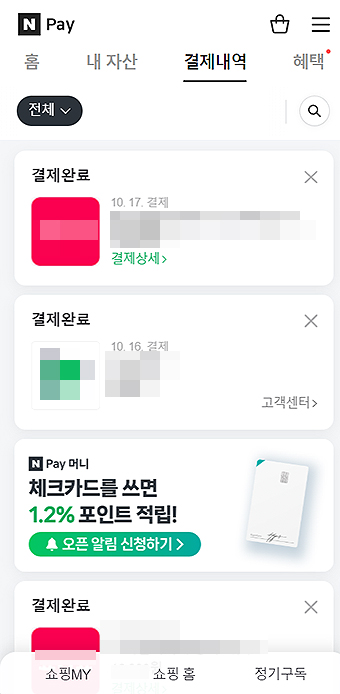
이상으로 '네이버페이 결제내역 조회 방법'에 대해 알아본 글이었습니다. 해당 내역을 확인해야 되는 일이 있을 때 참고해 보시길 바라며, 간단하게 결제상세 정보도 볼 수 있으니 필요에 의해 선택해 보시면 되겠습니다.
'일상정보 > 생활정보' 카테고리의 다른 글
| 인터넷 도장 만들기 (회원가입 없이 무료로 도장 만드는 방법) (0) | 2022.11.20 |
|---|---|
| 디즈니 플러스 홈페이지 바로가기 (disney+ 한국 사이트) (0) | 2022.11.09 |
| 네이버 지도 pc버전 바로가기 (0) | 2022.11.09 |
| 건축물대장 인터넷 발급 및 무료 열람 방법 (0) | 2022.11.07 |
| 더불어민주당 당원가입 방법 (온라인, 오프라인 가입방법 정리) (0) | 2022.10.13 |




댓글